Die Cloud auf dem NAS
Profi-Tipps zum eigenen Owncloud-Server
von Andreas Fischer - 09.12.2013
Wenn Sie wollen, dann können Sie auf Ihrem Owncloud-Server auch Ihre Lesezeichen oder Aufgaben verwalten und zusätzliche Benutzer-Accounts für Freunde einrichten.
Zusätzliche Anwendungen hinzufügen
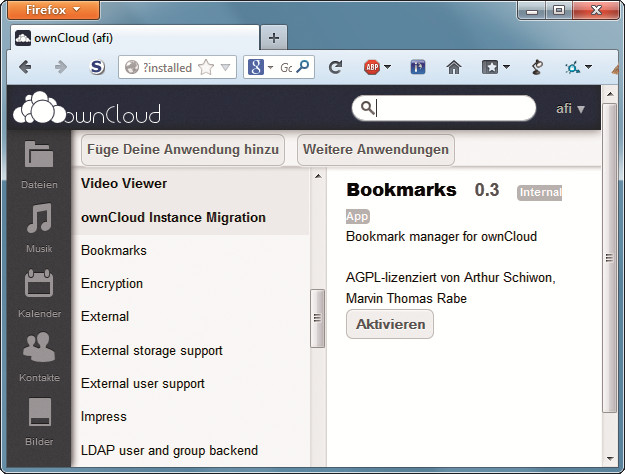
Zusätzliche Anwendungen hinzufügen: Wenn Sie wollen, dann verwalten Sie mit Ihrem Owncloud-Server auch Ihre Lesezeichen
So geht’s: Öffnen Sie die Oberfläche Ihres Owncloud-Servers im Browser und klicken Sie oben rechts auf Ihren Benutzernamen. Wählen Sie „Apps“ aus. Sie sehen jetzt eine Spalte mit Apps, hier „Anwendungen“ genannt. Apps wie „Kalender“ oder der „PDF Viewer“, deren Name gefettet angezeigt wird, sind standardmäßig bereits aktiviert.
Darunter sehen Sie Apps wie „Bookmarks“ und „Tasks“, die Sie hinzufügen können. Wählen Sie zum Beispiel „Bookmarks“ aus und klicken Sie auf „Aktivieren“. Links in der Navigation erscheint dann das neue Symbol „Lesezeichen“, mit dem Sie Ihre Bookmarks verwalten.
Upload-Grenze erhöhen
Wenn Sie Dateien über die Browser-Oberfläche auf Ihren Owncloud-Server hochladen, dann stoßen Sie schnell an eine Größenbegrenzung. Standardmäßig dürfen die Dateien manchmal nicht größer als 2 MByte sein.
Diese Begrenzung stammt aber nicht von Owncloud, sondern wird von Ihrem Hosting-Anbieter in seinen PHP-Einstellungen festgelegt. Bei manchen Anbietern können Sie diese Einstellungen ändern.
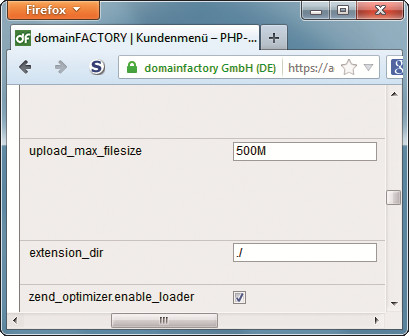
Upload-Grenze erhöhen: Die PHP-Einstellung „upload_max_filesize“ bestimmt, wie groß Dateien maximal sein dürfen, die Sie mit dem Browser auf Ihren Owncloud-Server hochladen
So geht’s auf der eigenen Webseite: Rufen Sie die Verwaltungsoberfläche Ihrer Webseite auf und suchen Sie nach den PHP-Einstellungen. Klicken auf einen Eintrag, der meist „PHP.INI erstellen …“ oder ähnlich lautet. Ändern Sie dann in den PHP-Einstellungen den Wert für den Parameter „upload_max_filesize“ auf zum Beispiel 500M.
Setzen Sie außerdem den Wert für „post_max_size“ auf einen etwas höheren Wert, also zum Beispiel auf 600M. Dieser Wert entspricht der Dateigröße plus zusätzlichen Metainformationen wie dem Header. Speichern Sie dann die neue „php.ini“.
Wenn alles geklappt hat, können Sie anschließend Dateien bis zu der von Ihnen bei „upload_max_filesize“ festgelegten Größe hochladen. Weitere Informationen finden Sie hier in Englisch.
So geht’s auf dem NAS: Auf einem NAS-Server müssen Sie ebenfalls die Einstellungen in der Datei „php.ini“ bearbeiten, um große Dateien per Browser hochzuladen. Das geht in der Regel aber nur über eine Telnet-Verbindung direkt auf die Konsole Ihres NAS-Servers.
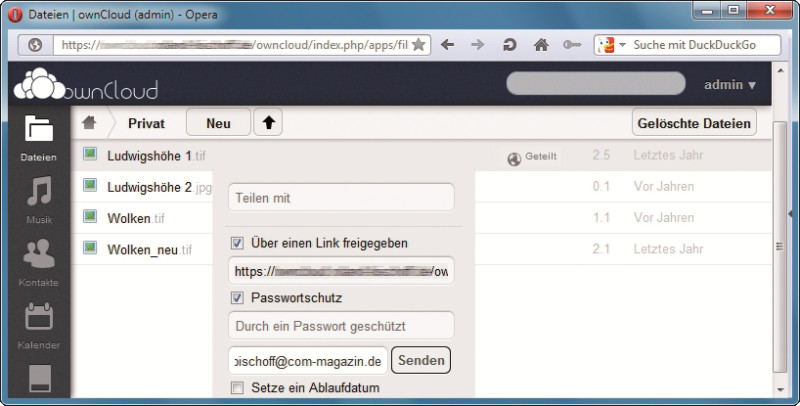
Dateien zum Download anbieten: Wenn Sie wollen, dann bieten Sie Freunden an, bestimmte Dateien von Ihrem Owncloud-Server herunterzuladen
Zusätzliche Nutzer einrichten
Weitere Nutzer auf Ihrem Owncloud-Server lassen sich leicht einrichten.
So geht’s: Loggen Sie sich in die Browser-Oberfläche Ihres Owncloud-Servers ein und klicken Sie rechts oben auf Ihren Benutzernamen. Wählen Sie „Benutzer“ aus und füllen Sie dann die Felder „Loginname“ und „Passwort“ aus.
Belassen Sie die Einstellung im nächsten Feld auf „Gruppen“. Nur falls Sie dem neuen Benutzer Administratorrechte zugestehen wollen, klicken Sie auf „Gruppen“ und setzen ein Häkchen vor „admin“.
Erstellen Sie den neuen Benutzer mit „Anlegen“.
Dateien zum Download anbieten
Dateien auf Ihrem Owncloud-Server können Sie auch anderen Personen zur Verfügung stellen.
So geht’s: Rufen Sie Ihren Owncloud-Server mit dem Browser auf und klicken Sie links auf „Dateien“. Navigieren Sie in den Ordner, der die Datei enthält, und halten Sie den Mauszeiger darüber.
Es erscheinen mehrere neue Menüpunkte. Klicken Sie auf „Teilen“. Wenn Sie andere Owncloud-Nutzer angelegt haben, können Sie ihre Namen im Feld „Teilen mit“ eingeben. Ansonsten markieren Sie „Über einen Link freigeben“. Geben Sie eine E-Mail-Adresse bei „Link per E-Mail verschicken“ ein. Wenn Sie wollen, können Sie auch „Passwortschutz“ und „Setze ein Ablaufdatum“ aktivieren.
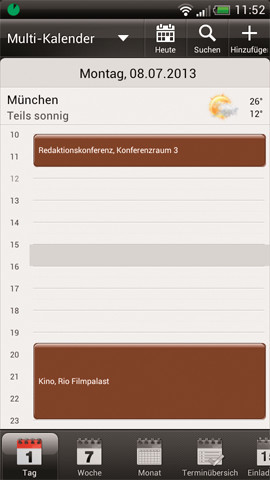
Termine abgleichen: Sie können auf Ihren Owncloud-Kalender mit dem Browser oder auch mit Ihrem Smartphone oder Tablet zugreifen
Kalender synchronisieren
Wenn Sie mit dem Browser auf Ihren Owncloud-Server zugreifen, dann können Sie dort problemlos Termine verwalten. Wenn Sie bereits an anderer Stelle Termine gespeichert haben, etwa bei Google, dann können Sie die Daten dort auch exportieren und in Ihren Owncloud-Server importieren.
Schwieriger ist es allerdings, wenn Sie den Kalender mit Ihrem Android-Smartphone oder -Tablet synchronisieren wollen. Owncloud verwendet den Standard CalDAV für Termine. Dieser eigentlich weit verbreitete Standard wird aber nicht von Android unterstützt.
Sie benötigen eine Zusatz-App wie CalDAV Sync Free. Das Gleiche gilt, wenn Sie Kontakte über den Standard CardDAV synchronisieren wollen: Ohne Zusatz-App wie Card-DAV Sync Free geht’s nicht.
Deutlich einfacher haben es iOS-Nutzer: Apple unterstützt CalDAV und CardDAV. Eine Anleitung, wie Sie Ihren Owncloud-Server mit einem iPhone oder iPad synchronisieren, finden Sie hier in englischer Sprache.